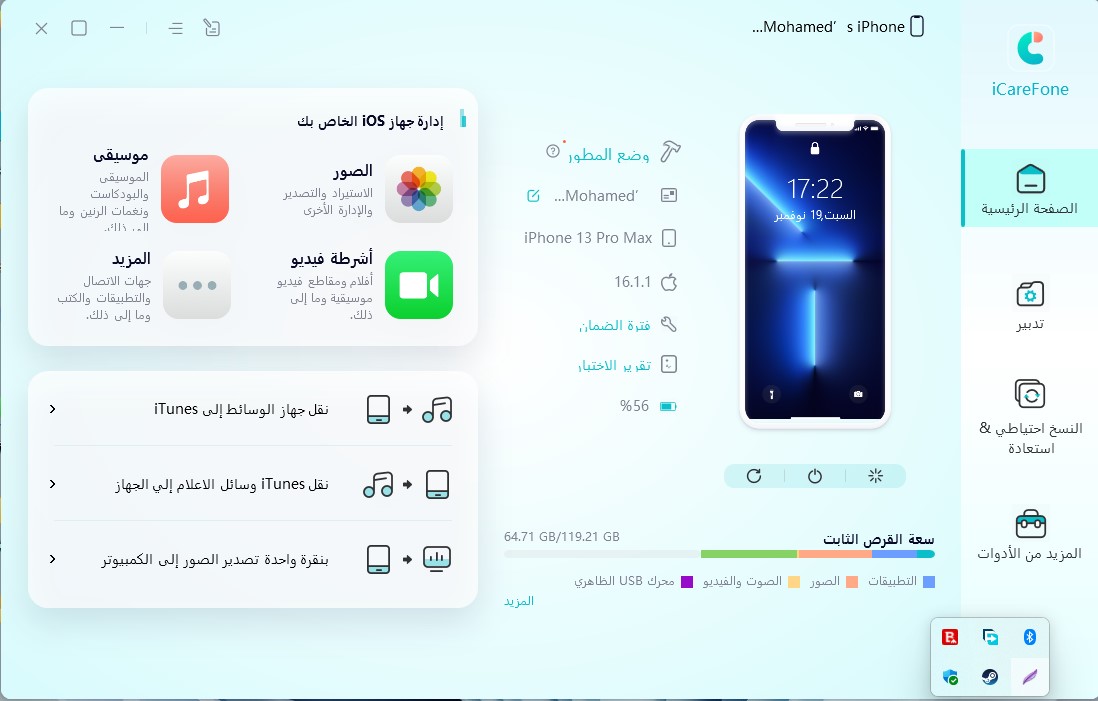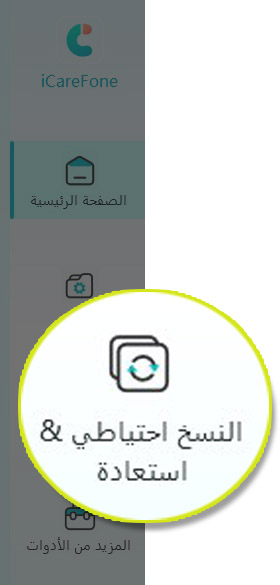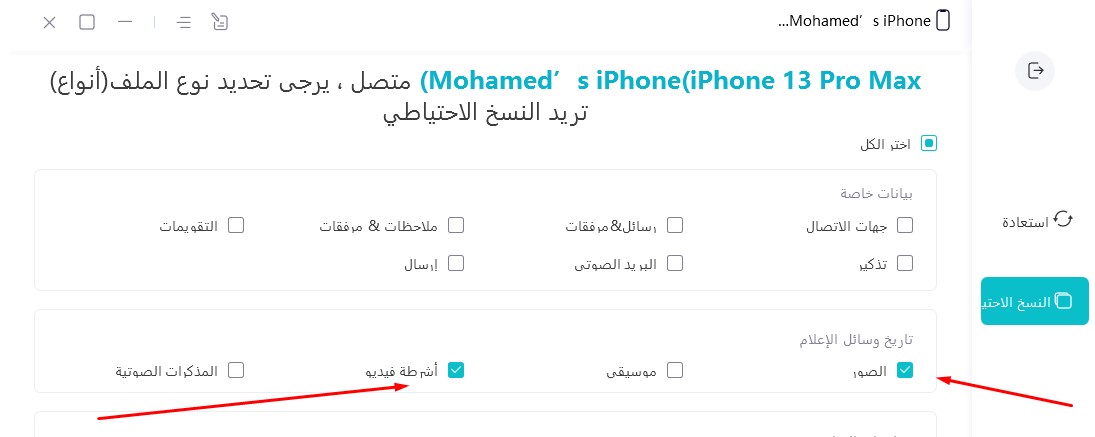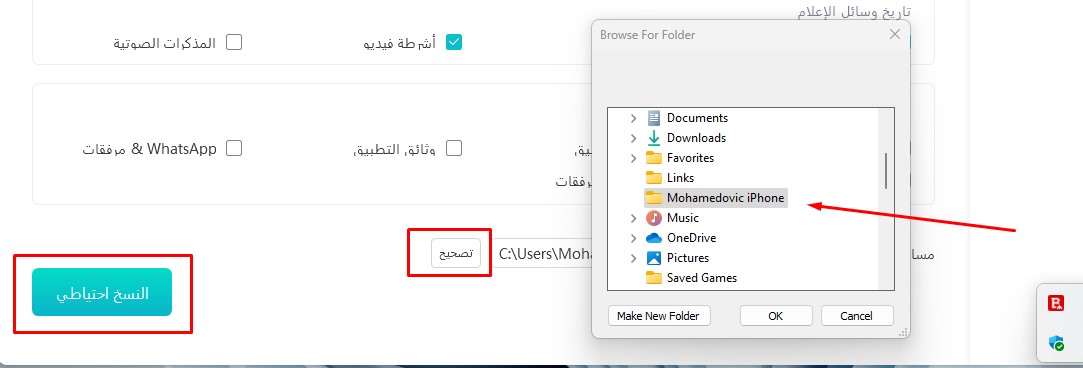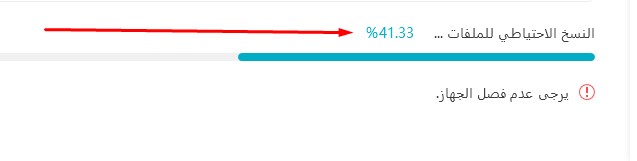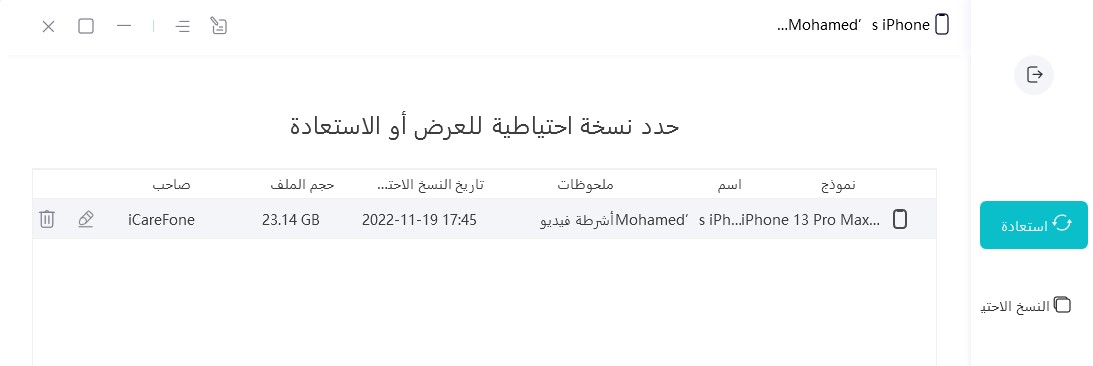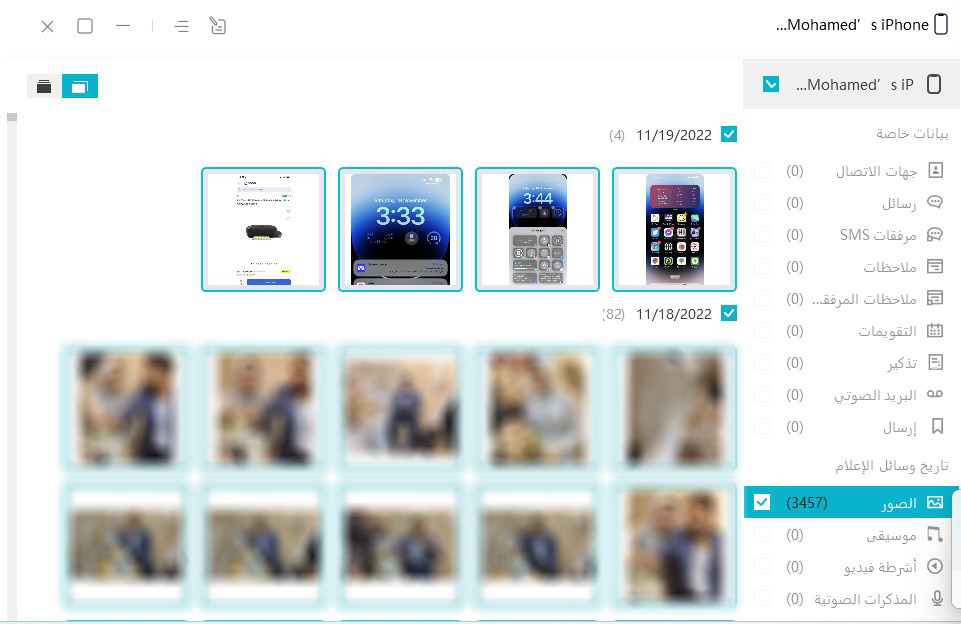ما هي طريقة عمل نسخ احتياطي للايفون واسترجاعه مرة أخرى؟ خطوات مُفصّلة!
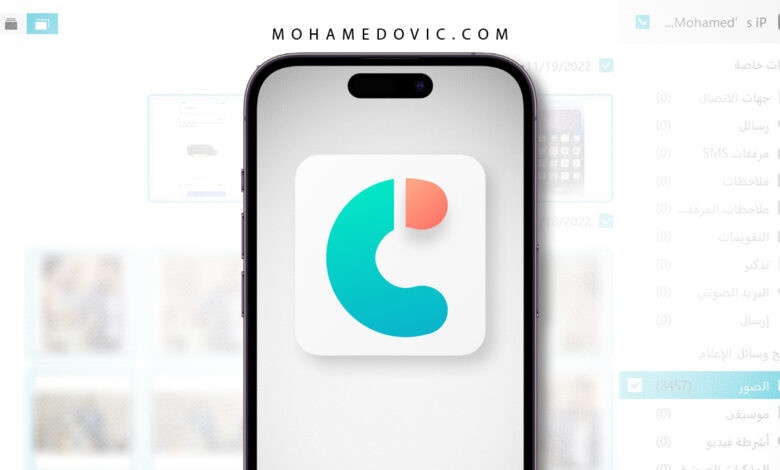
هل أنت مستخدم حالي لأحد أجهزة آيفون وتريد معرفة كيفية عمل نسخ احتياطي لهاتفك بجميع محتوياته مثل الصور، الفيديو، الرسائل، جهات الاتصال، وحتى ملفات الموسيقى وذلك بدون أن تحتاج إلى الآيتونز؟ أقدم لك إذًا الأداة المميزة iCareFone والتي بإمكانك عمل نسخ احتياطي لجميع ملفاتك الحالية “على الكمبيوتر” واسترجاعها مرة أخرى إذا أردت ذلك وذلك بواسطة عِدة نقرات بسيطة!
شخصيًا مستخدم لهاتف iPhone 13 Pro Max منذ عِدة أشهر الآن، وبما أن هواتف ايفون لا تحتوي على منفذ لوضع ذاكرة خارجية أنت مضطر للتعامل مع الذاكرة التخزينية لديك بهاتفك فقط. وكما نعرف جميعًا أن هواتف ايفون تتميز عمومًا بالكاميرا الرائعة والتصوير المحترف، أثناء قراءتك لهذه الكلمات على الأرجح أن هاتفك يحتوي الآن على آلاف الصور التي تستهلك الكثير من السعة التخزينية لأنه للأسف ليس هناك أي طريقة سهلة تسمح لك بنسخ هذه الصور والفيديوهات احتياطيًا!
لذا، جئت إليك اليوم بأداة ممتازة لتأدية هذه الوظيفة من تطوير شركة Tenorshare والتي شخصيًا أعتمد عليها حاليًا في نسخ الايفون الخاص بي احتياطيًا من آنٍ لآخر علمًا أن البرنامج داعمًا لجميع إصدارات iOS وكذلك جميع هواتف ايفون حتى iPhone 14 أو iPhone 14 Pro. لذا، هل تود التجربة؟ دعني أستعرض عليك إذًا طريقة فعل ذلك.
ما هي طريقة نسخ هاتف iPhone احتياطيًا بدون iCloud؟
في البداية ستحتاج بالطبع إلى تنزل برنامج iCareFone (سواء كنت مستخدم لنظام ويندوز أو ماك) من الروابط التالية، ثم بعد ذلك اتبع التعليمات.
| البرنامح | iCareFone |
| آخر تحديث | 8.5.6.12 (19 نوفمبر 2023) |
| الحجم | 300 ميجابايت (بعد التثبيت) |
| المطوِّر | Tenorshare |
لذا، ما هي خطوات تشغيل الأداة وبدء عملية حِفظ نسخة احتياطية على الايفون الخاص بك؟ اتبع التعليمات التالية.
الخطوة الأولى: وصّل هاتفك بالكمبيوتر
من الروابط السابقة قم بتنزيل وتثبيت برنامج Tenorshare iCareFone على الكمبيوتر الخاص بك سواء كان ويندوز أو ماك، ثم بعد ذلك قم بتشغيله ووصّل الايفون بالكمبيوتر مستخدمًا كابل USB. وإذا ظهرت لك رسالة “Trust This Computer” كل ما ستحتاج إلى فعله هو فتح شاشة القفل وكتابة رمز المرور حتى تستطيع الأداة التعرف على هاتفك.
الخطوة الثانية: اختيار الملفات
من القائمة اليُمنى في البرنامج اذهب إلى خيار النسخ الاحتياطي & استعادة.
افتراضيًا، ستلاحظ أن الأداة قم قامت باختيار جميع أنواع الملفات المتواجدة حاليًا على ذاكرة الايفون الخاص بك، ولكنك مع ذلك لديك الحرية في اختيار أي نوع ملفات معين (مثل الصور أو الفيديو فقط مثلًا) التي تريد عمل نسخة احتياطية لها على الكمبيوتر.
شخصيًا قمت بشِراء الايفون فقط من أجل تصوير عائلتي وأولادي، لذلك دائمًا ما أقوم باستمرار بعمل نسخة احتياطية من الصور والفيديو التي أقوم بالتقاطها مستخدمًا هاتفي، لذلك في حالتنا هنا سأقوم باختيار الصور والفيديو فقط مثلما يظهر في الصورة التالية:
الآن كل ما ستحتاجه هنا هو تحديد المسار أو المجلد الذي تريد نسخ الصور احتياطيًا به، وأخيرًا أنقر على زر النسخ الاحتياطي بالأسفل.
الآن ببساطة يُمكنك متابعة عملية النسخ الاحتياطي وانتظارها حتى تنتهي.
ربما تستغرق هذه العملية بعض الوقت اعتمادًا على كم الملفات التي تقوم بنسخها احتياطيًا على الكمبيوتر، وبعد انتهاء سترى عبارة اكتمل النسخ الاحتياطي بالأعلى.
خطوات استرجاع النسخة الاحتياطية مرة أخرى
في البداية ستحتاج بالطبع إلى توصيل الايفون الخاص بك بالكمبيوتر مرة أخرى مستخدمًا كابل USB. ثم افتح أداة iCareFone واذهب إلى خيار النسخ الاحتياطي & استعادة في القائمة الجانبية. ستلاحظ أن جميع النسخ الاحتياطية التي قمت بحِفظها من قبل سواء باستخدام نفس الأداة أو باستخدام iTunes قد ظهرت أمامك، من هنا قم باختيار النسخة التي تريد استرجاعها مرة أخرى.
من هنا اختار ملف النسخة الاحتياطية التي تريد استرجاعها مرة أخرى، ويُمكنك النقر مرتين على أي نسخة احتياطية منهم للتأكد أن هذه هي النسخة التي تريد استرجاعها. وفي حالتنا هنا نقوم باسترجاع النسخة الاحتياطية التي قمنا بحِفظها في الخطوات السابقة والتي كانت عبارة عن الصور وملفات الفيديو فقط.
ثم بعد ذلك ببساطة أنقر على زر استعادة إلى الجهاز بالأسفل لتحصل على ملفاتك مرة أخرى كما كانت عندما قمت بحِفظ النسخة الاحتياطية.
وهنا قد انتهينا من شرح اليوم! أنت الآن قمت بمعرفة كيفية عمل نسخة احتياطية كاملة من مختلف ملفات هاتفك الايفون على الكمبيوتر، كما أنه الآن تعرف كيفية استرجاع هذه النسخة الاحتياطية مرة أخرى وذلك عبر عملية سهلة وبسيطة مستخدمًا بعض النقرات القليلة فقط، وبدون حتى أن تحتاج إلى برنامج آيتونز. هل كانت خطوات اليوم سلِسة وتنفيذها سهل أم كانت هناك أي تعقيدات؟ هل لديك طريقة أسهل لنسخ الملفات بين الايفون والكمبيوتر؟ دعنا نعرف رأيك في التعليقات بالأسفل.